울트라서프(Ultrasurf) 프로그램은 설치필요없이 간단히 실행만하면 바로 아이피를 변경해 주는 무료 프로그램이다.
나에게는 10.XX 버전부터 사용한 걸로 기억하는 데 컴퓨터 포맷 등을 하면 무조건 다시 다운받아 주는 프로그램 중에 하나이기도 하다.
불법유해사이트나 북한사이트 등 접속이 제한되고 막혀있는 사이트도 우회해서 접속이 가능하다.
▲ 홈페이지로 이동한 뒤 오른쪽 상단에 ultrasurf FREE DOWNLOAD를 클릭하면 3메가정도의 압축파일을 다운받을 수 있다.
다운받은 u.zip파일을 압축을 풀면 아래와 같이 울트라서프(Ultrasurf) 실행 아이콘을 만날 수 있다.
현재 최신버젼은 17.04이다.
▼ 아이콘을 더블클릭하면 별도의 설치없이 바로 아래와 같이 실행된 모습을 확인할 수 있다.
잠시 뒤 상태부분이 Successfully connected to server이라고 나오면 연결이 되었다는 의미이다.
별도로 프록시서버 사용 설정을 하지 않아도 자동으로 익스플로러, 크롬, 파이어폭스, 네이버웨일 등의 브라우저에서 변경된 아이피를 사용할 수 있다.
3개의 서버목록이 보이고 옆에 98.5%, 98%, 95.1% 등이 보인다. 이건 서버 속도이다.
만약 접속된 서버의 속도가 느리다면 다른 부분을 클릭해 재접속을 하면 된다.
▼ 울트라서프(Ultrasurf) 접속 전후의 아이피가 변경된 모습이다.
▼종료를 누르면 아래와 같은 창을 볼 수 있다.
Close browsers and Exit : 현재 브라우저와 울트라서프(Ultrasurf)를 모두 종료
Keep browsers and Exit : 현재 브라우저는 살려두고 울트라서프(Ultrasurf)만 종료
한 번 우회하는 프로그램들은 접속속도가 느려지는 것은 피할 수 없지만 내가 원하는 지역 예컨대 중국, 일본 등으로 아이피를 속여서 접속하고 싶을 때 즉 특정 지역을 내가 선택해서 접속할 수 없다는 단점이 있기는 하다.
울트라서프(Ultrasurf) 구글플레이 = https://play.google.com/store/apps/details?id=us.ultrasurf.mobile.ultrasurf&hl=ko
'IT > 유틸 및 팁' 카테고리의 다른 글
| USB 4기가 이상 파일 저장하기 (0) | 2018.04.05 |
|---|---|
| 유튜브(YouTube) 나이 제한 우회하는 법 (1) | 2018.03.08 |
| 증명사진 사이즈로 자르기(포토스케이프) (0) | 2018.02.20 |
| 삼성 스마트TV와 PC를 연결해서 동영상 보기(스마트뷰) (1) | 2018.02.18 |
| 구글 검색 결과 국가 설정하기 (1) | 2017.11.13 |
| 아이피타임(iptime) 공유기 업데이트 하기 (0) | 2017.10.23 |
| PDF 파일 번역하기 (0) | 2017.10.18 |
| 이미지 속 글자 추출, 변경, 삭제하기 (0) | 2017.10.13 |
| magic으로 유튜브 간단 다운로드 하기(ss아님) (4) | 2017.10.12 |






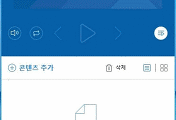


댓글